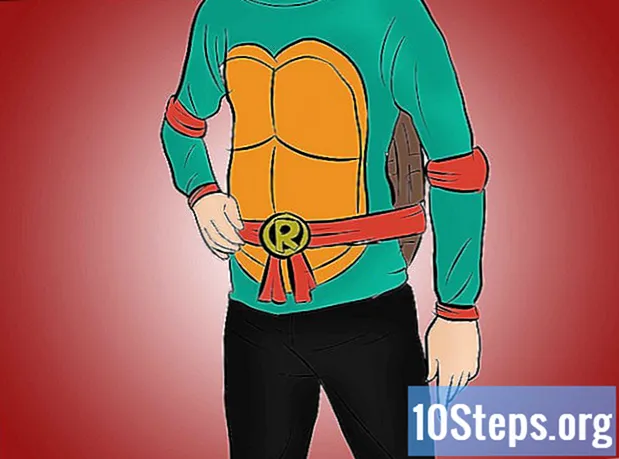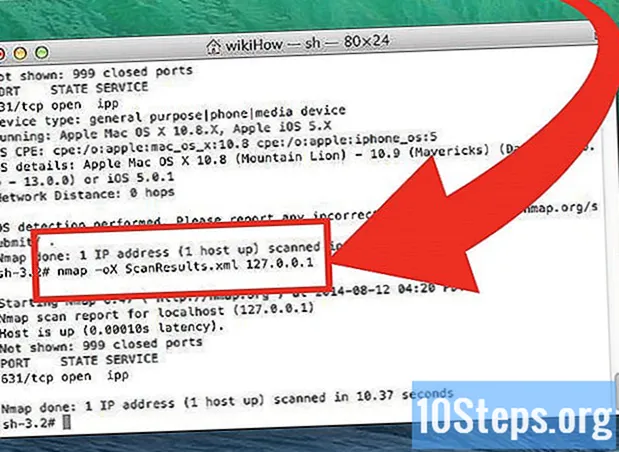
Innehåll
Är du orolig för säkerheten i ditt nätverk eller något annat nätverk? Att säkerställa att din router är skyddad från oönskade inkräktare är en grund för ett säkert nätverk. Ett av de grundläggande verktygen för denna uppgift är Nmap, eller Network Mapper. Detta program skannar ett mål och rapporterar bland annat vilka dörrar som är öppna och vilka som är stängda. Säkerhetsexperter använder detta program för att testa säkerheten i nätverk. För att lära dig hur du använder den, följ stegen nedan.
Steg
Metod 1 av 2: Använda Zenmap
Ladda ner Nmap-installationsprogrammet. Detta finns gratis på utvecklarens webbplats. Det rekommenderas starkt att du laddar ner direkt från utvecklaren för att undvika eventuella virus eller falska filer. Ladda ner Nmap-installationsprogrammet så får du också Zenmap, det grafiska gränssnittet för Nmap, vilket gör det enklare att använda Nmap för nybörjare, vilket underlättar skanningar utan att behöva lära sig kommandon.
- Zenmap-programmet är tillgängligt för Windows, Linux och Mac OS X. Du hittar installationsfilerna för alla operativsystem på Nmaps webbplats.

Installera Nmap. Kör installationsprogrammet så snart nedladdningen är klar. Du kommer att bli tillfrågad vilka komponenter du vill installera. För att få alla fördelar med Nmap, håll alla alternativ kontrollerade. Nmap kommer inte att installera någon adware eller spionprogram.
Kör "Nmap - Zenmap" (grafiskt gränssnitt). Om du lämnade standardinställningarna under installationen bör du kunna se en ikon för den på skrivbordet. Annars letar du efter det i Start-menyn. Starta Zenmap för att starta programmet.

Ange destinationsadressen för din skanning. Zenmap-programmet gör skanning till en enkel uppgift som ska utföras. Det första steget i att utföra en skanning är att välja ditt mål. Du kan ange en domän (exempel.com.br), en IP-adress (127.0.0.1), ett nätverk (192.168.1.0/24) eller en kombination av dessa.- Beroende på intensiteten och målet för din skanning kan körning av Nmap strida mot din internetleverantörs villkor och kan få dig i trubbel. Kontrollera alltid din lokala lagstiftning och ditt avtal med din ISP (Internet Access Provider) innan du utför en genomsökning med Nmap på mål som inte finns inom ditt nätverk.

Välj din profil. Profiler är fördefinierade i grupper av modifierare som ändrar det som läses. Med profiler kan du välja olika typer av skanningar utan att behöva ange modifierare eller parametrar på kommandoraden. Välj den profil som bäst passar dina behov.- Intensiv skanning - En komplett skanning. Den innehåller operativsystemdetektering, versionsdetektering, skriptsökning, spårning av spårning (traceroute) och har också en aggressiv skanning- eller skanningstid. Detta anses vara en påträngande skanning.
- Ping-skanning - Den här skanningen upptäcker helt enkelt om målet är online och inte skannar någon port.
- Snabbsökning - Det här är snabbare än en vanlig skanning och skannar bara utvalda portar.
- Regelbunden skanning - Detta är standard Nmap-skanning utan modifierare eller parametrar. Det returnerar en ping och dörrarna öppnas på målet.
Klicka på Skanna för att starta skanningen. De aktiva resultaten av skanningen visas på fliken Nmap-utdata. Vilken tid som krävs för skanning beror på vald skanningsprofil, det fysiska avståndet till målet och målnätverksinställningarna.
Läs dina resultat. När skanningen är klar ser du meddelandet "Nmap klar" längst ner på Nmaps utgångs- eller returflik. Du kommer nu att kunna kontrollera dina resultat, beroende på vilken typ av skanning du utförde. Alla resultat kommer att listas i huvudutdata- eller returfliken i Nmap, men du kan använda de andra flikarna för att få en bättre bild av vissa specifika data.
- Hamnar / värdar (hamnar / värdar) - Den här fliken visar resultaten av din dörrsökning, inklusive tjänsterna för dessa dörrar.

- Topologi - Detta visar en ruttspårning för den utförda skanningen. Du kommer att kunna se hur många humle dina tärningar gör tills du når målet.

- Värdinformation - Detta visar en sammanfattning av ditt mål under skanningen, till exempel antalet portar, IP-adresser, maskinnamn, operativsystem och annan information.
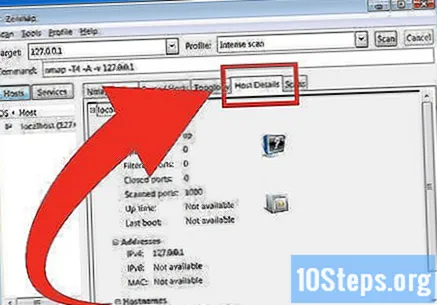
- Skannar - Den här fliken lagrar de kommandon du angav tidigare för skanningar. Detta gör att du snabbt kan skanna igen med en specifik uppsättning parametrar.
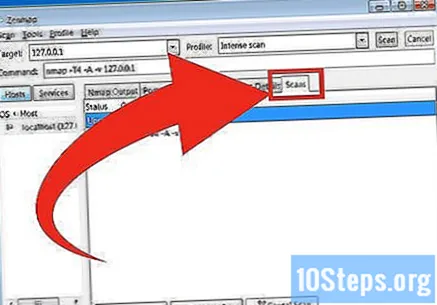
- Hamnar / värdar (hamnar / värdar) - Den här fliken visar resultaten av din dörrsökning, inklusive tjänsterna för dessa dörrar.
Metod 2 av 2: Använda kommandoraden
- Installera Nmap. Innan du använder Nmap måste du installera Nmap så att du kan köra den från ditt operativsystems kommandorad. Nmap är liten och är tillgänglig gratis via utvecklarens webbplats. Följ instruktionerna nedan för ditt operativsystem:
- Linux - Ladda ner och installera Nmap från ditt arkiv. Nmap är tillgängligt via förvaren för de flesta distributioner. Ange kommandona nedan enligt din distribution.

- Red Hat, Fedora, SUSE
rpm -vhU http://nmap.org/dist/nmap-6.40-1.i386.rpm (32-bit) ELLERrpm -vhU http://nmap.org/dist/nmap-6.40-1.x86_64.rpm (64-bit) - Debian, Ubuntu
sudo apt-get install nmap - Arch Linux
sudo pacman -S nmap
- Red Hat, Fedora, SUSE
- Windows - Ladda ner Nmap-installationsprogrammet. Detta finns gratis på utvecklarens webbplats. Det rekommenderas starkt att du laddar ner direkt från utvecklarens webbplats för att undvika potentiella virus eller falska filer. Med hjälp av installationsprogrammet kan du snabbt installera Nmap-verktyg via kommandoraden utan att behöva oroa dig för att extrahera allt till rätt plats.

- Om du inte vill ha det grafiska gränssnittet för Zenmap kan du avmarkera det här alternativet under installationsprocessen.
- Mac OS X - Ladda ner Nmap-skivavbildningen. Detta finns gratis på utvecklarens webbplats. Det rekommenderas starkt att du laddar ner direkt från utvecklarens webbplats för att undvika potentiella virus eller falska filer. Använd det medföljande installationsprogrammet för att installera Nmap på ditt system. Nmap kräver OS X 10.6 eller senare.
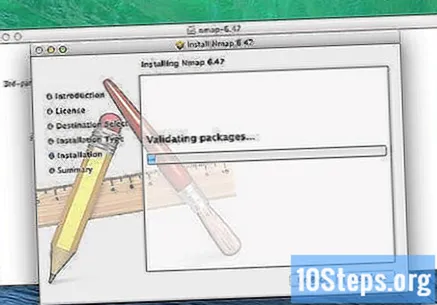
- Linux - Ladda ner och installera Nmap från ditt arkiv. Nmap är tillgängligt via förvaren för de flesta distributioner. Ange kommandona nedan enligt din distribution.
- Öppna din kommandorad. Nmap-kommandon körs direkt från kommandoraden och resultaten visas under kommandot. Du kan använda variabler för att ändra din skanning. Du kan köra skanningen från vilken katalog som helst på din kommandorad.
- Linux - Öppna terminalen om du använder ett grafiskt gränssnitt för din Linux-distribution. Terminalens läge varierar beroende på dess distribution.

- Windows - Du kan komma åt detta genom att trycka på Windows + R-tangenterna och sedan skriva "cmd" i körfältet. WIndows 8-användare kan trycka på Windows + X-tangenterna och välja alternativet Kommandotolken från menyn. Du kan utföra en Nmap-skanning från vilken katalog som helst.
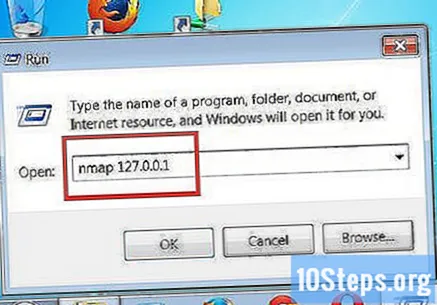
- Mac OS X - Öppna terminalapplikationen i underkatalogen Verktyg i din programkatalog.

- Linux - Öppna terminalen om du använder ett grafiskt gränssnitt för din Linux-distribution. Terminalens läge varierar beroende på dess distribution.
Kör en skanning på ditt måls dörrar. För att starta en grundläggande genomsökning, skriv
nmap. Detta kommer att pinga ditt mål och skanna dina dörrar. Detta är en lätt upptäckt skanning. Resultaten visas på din skärm. Du kan behöva rulla uppåt på skärmen för att se alla resultat. - Beroende på intensiteten och målet för din genomsökning kan en Nmap-genomsökning strida mot villkoren för din ISP och kan få dig i trubbel. Kontrollera alltid din lokala lag och avtal med din ISP innan du kör Nmap-skanningar på mål som inte ingår i ditt eget nätverk.
Utför en modifierad skanning. Du kan använda variabler på kommandoraden för att ändra skanningsparametrarna, vilket resulterar i mer eller mindre detaljerad feedback. Genom att ändra skanningsvariablerna kommer du också att ändra graden av intrång i skanningen. Du kan lägga till flera variabler eller parametrar genom att infoga ett mellanslag mellan var och en. Variabler ligger före målet:
nmap- -sS - Det här är en SYN-smygsökning. Det är mindre detekterbart än standardskanning, men det kan ta längre tid. Många moderna brandväggar kan upptäcka en -sS-skanning.
- -sn - Det här är en ping-skanning. Detta inaktiverar skanning av port och kontrollerar bara om värden eller målet är online.
- -DE - Det här är en operativsystemsökning. Skanningen försöker bestämma målets operativsystem.
- -DE - Denna variabel möjliggör flera av de mest använda genomsökningarna: OS-detektering, versionsdetektering, skanning av skript och rutter.
- -F - Detta möjliggör snabbläge och minskar antalet skannade portar.
- -v - Detta visar mer information i ditt resultat, vilket gör det lättare att läsa.
Skicka skanningsresultatet till en XML-fil. Du kan definiera din skanning så att dess utdata skickas till en XML-fil, så att du enkelt kan läsa den i vilken webbläsare som helst. För att göra detta måste du använda parametern eller variabeln -oxe, samt att definiera ett namn för den nya XML-filen. Ett komplett kommando skulle se ut så här: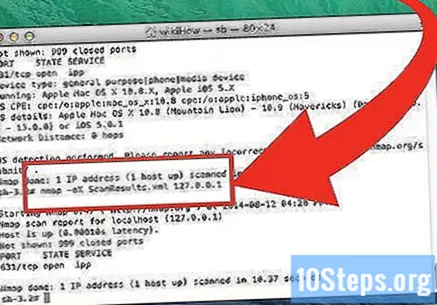
nmap –oX Scanning Results.xml. - XML-filen sparas i den aktuella katalogen där du befinner dig.
Tips
- Vill du veta hur din skanning går? Tryck på mellanslagstangenten eller valfri tangent medan skanningen pågår för att se hur skanningen fortskrider.
- Svarar inte målet? Försök lägga till "-P0" till ditt skanningskommando. Detta tvingar Nmap att börja skanna, även om det tror att målet inte existerar. Detta är användbart om datorn blockeras av brandväggen.
- Om skanningen tar lång tid att slutföra (ungefär 20 minuter eller mer), försök att lägga till "-F" -variabeln i Nmap-skanningskommandot för att göra Nmap-skanning bara till de mest använda portarna.
Varningar
- Se till att du har behörighet att skanna målet! Att skanna www.whitehouse.gov är detsamma som att be om problem. Om du vill att ett mål ska skannas kan du prova scanme.nmap.org. Detta är en testdator konfigurerad av författaren till Nmap, gratis att skannas utan någon.
- Om du vanligtvis kör skanningar med Nmap, var beredd att svara på frågor från din ISP. Vissa leverantörer kontrollerar rutinmässigt för nmap-trafik, och det är inte det mest misstänkta verktyget. Nmap är ett välkänt verktyg och används av hackare, så det är bra att du har någon förklaring redo vid behov.